更新时间:2021-09-29 16:20:17
大家好,我是本栏目的编辑郝帅。现在我将向您解释上述问题。你有没有想过用Mac摄像头拍照?也许你想在网上发布一张新的个人资料图片,或者给朋友或亲戚发送有趣的表情。无论你打算做什么,你都可以很容易地用苹果的内置摄像头拍照,这样你就可以用苹果拍照了。很刺激,不是吗?
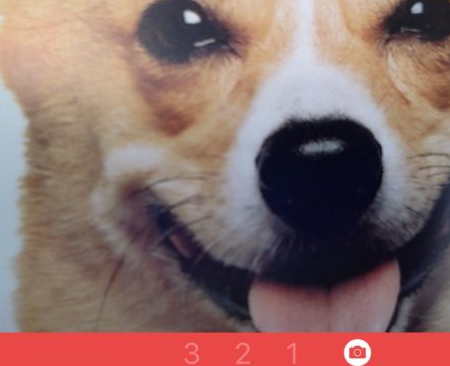
几乎每台苹果电脑的显示屏上都有内置网络摄像头,位于屏幕框架的顶部和中部。很明显,如果Mac没有摄像头,就无法拍照,但每一台MacBook、MacBook Pro、MacBook Air和现代iMac都包含了一个边框屏摄像头。图片的质量取决于Macs FaceTime相机的质量,较新的型号往往会有更高分辨率的相机。
如何使用苹果网络摄像头拍照。
你准备好用你的Mac拍照了吗?我打赌你在这里,我们会开始:
打开位于每台苹果电脑的/应用程序/文件夹中的照片亭应用程序。
Mac上的拍照亭可以用来在Mac上自拍。
准备拍照时,点击红色相机按钮开始倒计时拍照。
点按相机按钮,使用您的苹果相机拍照。
根据需要拍摄其他照片。
使用苹果相机拍照。
在下面的面板中单击要保存、共享或导出的图像的缩略图,以便照片可以从照片亭中分离。
拍一两张照片后(如果是自拍爱好者可以拍很多照片),就可以保存了。
在您的苹果电脑上保存和分享自拍。
Photo Booth允许您从“文件”菜单中导出图片,并将任何图像作为文件保存在文件系统的其他位置。如果您尚未导出文件,也可以通过四处寻找原始照片亭文件位置来手动提取文件。
从您的苹果网络摄像头保存自拍。
另一个导出选项是使用照片亭中的“共享”按钮,它允许您通过隔空投送、消息和电子邮件快速发送,将其添加到笔记或照片中,或者将其发布到社交媒体服务,如推特或脸书。
共享您的苹果网络摄像头的自拍。
Photo Booth也可以拍摄短视频剪辑,但是在Mac上用相机录制视频的更好方法是使用QuickTime。
照片亭应用程序中还有其他技巧。你可以禁用倒计时或屏幕闪烁,翻转图像,把应用程序当镜子用(我看过很多次了),看看你是不是真的要疯了。您可以向应用程序添加其他隐藏的特殊效果。
顺便说一句,如果你禁用了相机或者在镜头上贴了一些胶带,你需要先解决这个问题,然后才能用你的Mac相机沉迷于自拍,但我相信你已经知道了。
对于Photo Booth,有没有其他有趣的小技巧可以用来和Mac拍照或者自拍?请在评论中告诉我们。